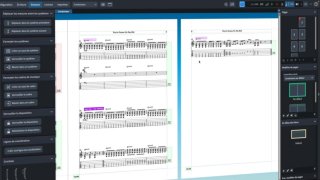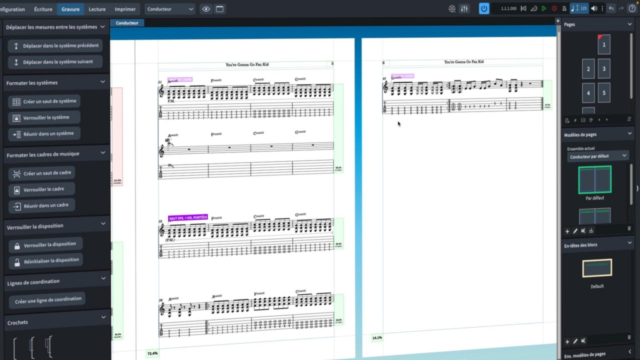Apprenez à Créer des Tranches Graphiques pour l'Export
Découvrez comment utiliser l'outil de tranches graphiques pour exporter des zones spécifiques sous forme de fichiers graphiques.
Introduction à Dorico Pro 6







Configuration et création d’un projet









Écriture : Écrire la musique








Indications musicales





















Écrire pour des instruments spécifiques
Mise en forme des partitions












Gestion de l’audio et du rendu sonore
Exporter et importer des partitions
Détails de la leçon
Description de la leçon
Dans cette leçon, vous apprendrez à utiliser l'outil de tranches graphiques pour sélectionner et exporter des parties spécifiques d'une page. Ce processus vous permettra d'enregistrer des extraits graphiques à partir de vos documents. Vous pourrez ensuite choisir le format d'exportation, gérer la résolution et définir un arrière-plan transparent si nécessaire. Cela est particulièrement utile pour l'exportation de courtes sections graphiques qui peuvent servir d'instructions d'interprétation.
En utilisant des options variées, telles que l'exportation en couleur ou en noir et blanc, vous pourrez adapter vos fichiers exportés à vos besoins spécifiques. La possibilité de renommer vos tranches graphiques, de les supprimer, ou de changer leur format de sortie accentue la flexibilité de cet outil indispensable.
Objectifs de cette leçon
L'objectif principal de cette vidéo est d'enseigner aux utilisateurs comment créer et exporter des tranches graphiques depuis des documents, avec des options de personnalisation pour répondre à des besoins variés.
Prérequis pour cette leçon
Il est recommandé d'avoir une connaissance de base des outils graphiques et de l'import/export de fichiers numériques pour suivre efficacement cette vidéo.
Métiers concernés
Les compétences acquises à travers cette leçon peuvent être appliquées dans des métiers tels que les graphistes, les enseignants en musique, et les concepteurs de médias numériques.
Alternatives et ressources
Des logiciels tels que Adobe Photoshop, GIMP ou Inkscape peuvent également offrir des fonctionnalités d'exportation graphique similaires.
Questions & Réponses